GP11 チーム制作 03
やることリスト
- Rigidbody を使ってみよう。
- 階層構造を使ってみよう。
- プレハブを使おう。
- 大砲ゲームを作ってみよう。
Rigidbody を使ってみよう
まずは簡単なおさらいから。床と球を作成して、球に Rigidbody を与えて物理挙動させてみる。単に平らな床の上に落とすだけでなく、床を傾けるなどしてみよう。
Rigidbody とは
Rigidbody とは「剛体」の意。変形することのない物体のことを表す。このコンポーネントをゲームオブジェクトに与えると、そのゲームオブジェクトは剛体として物理挙動をとるようになる。
Rigidbody にはいくつかのパラメータがある。
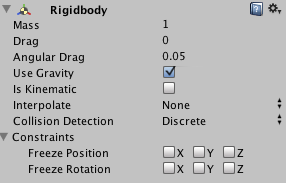
- Mass - 質量
- Drag - 抵抗(空気抵抗)
- Angular Drag - 回転に対する抵抗
Physic material を使えば更に詳しい属性を与えることができる。
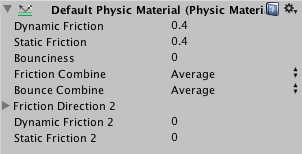
- Dynamic Friction - 動摩擦係数
- Static Friction - 静摩擦係数
- Bounciness - 反射係数
Physic material は Project ビューの Create メニューから作成する。ゲームオブジェクトにドラッグ&ドロップすることで割り当てる。実際に physic material を作成し、色々と設定を変えて挙動を確認してみよう。
スクリプトからの操作
Rigidbody をスクリプトから操作する方法は色々ある。今回は速度ベクトルを直接設定する方法を試してみよう。
適当な JavaScript を作成し、次のような内容にする。
function Start() {
rigidbody.velocity = Vector3(20, 0, 0);
}
Start は処理を開始するときに呼ばれる関数。スクリプトから Rigidbody へアクセスするには rigidbody プロパティを使えばいい。 rigidbody の中には更に多種のプロパティがあるが、ここでアクセスしているのは velocity という速度ベクトルを保持するプロパティ。これにX軸方向20の大きさのベクトルを与えている。
これを実行すると、このスクリプトを与えたゲームオブジェクトは右方向へと飛んでいく。
Constraints (拘束)について
Rigidbody のパラメータの中に Constraints という項目がある。これは rigidbody の動きを特定の軸に限定するというもの。チェックを入れた軸が動かなくなる。
例えば Freeze Position の Z にチェックを入れるとZ軸方向には動かなくなり、XY軸だけの平面的な動きになる。 Freeze Rotation の X, Z にチェックを入れるとY軸だけの回転になり、 rigidbody は横転しなくなる。
階層構造を使ってみよう
階層構造とは、ゲームオブジェクトの間に主従(親子)の関係を与えるもの。子のゲームオブジェクトは親のゲームオブジェクトの位置や回転に追従して動くようになる。子のゲームオブジェクトの動きは、親のゲームオブジェクトからの相対的なものになる。
Unity で階層構造を作るには、親となるゲームオブジェクトに対して子となるゲームオブジェクトをドラッグ&ドロップするだけでよい。
親子の関係性の確認
棒と球を作成し、球を棒の子の構造にしてみよう。球と棒のそれぞれを動かしたり回転させてみて、両者の動きがどのように関係しているかを確認しよう。
このような親子構造は、物体を特定の軸で回転させたり、複数の物体をまとめて動かしたりするのに便利。空のゲームオブジェクトを使うことで、そのような構造を気軽に増やせるようになる。
空のゲームオブジェクト
メインメニューの Game Object から Create Empty を選択すると、中身の無い空っぽのゲームオブジェクトを作成できる。
形状の合成
階層構造を構築し、そのトップ(ルート)のゲームオブジェクトに Rigidbody を与えると、その子の構造にある形状をすべて合成したものとして剛体が作られる。これを使って比較的複雑な形状の剛体を作り出すことができる。
試しに鉄アレイとか机とか作ってみよう。
プレハブを使おう
Unity にはプレハブという仕組みがある。シーン中のゲームオブジェクトを使い回しのきくデータとして保存するもの。
プレハブを作成するには、 Hierarchy ビュー上にあるゲームオブジェクトを Project ビューの空白エリアにドラッグ&ドロップするだけでよい。あるいは、 Project ビューの Create メニューから Prefab を選択して作成することもできる。
こうして作成したプレハブは、 Hierarchy ビュー上にドラッグ&ドロップするだけで簡単に複製できる。このようにプレハブからゲームオブジェクトを作成することをインスタンス化と呼ぶ。また、プレハブから作られた複製物のゲームオブジェクトのことを、プレハブのインスタンスと呼ぶ。
インスタンスは元となったプレハブと関連付けられている。プレハブ側で設定を変更すると、それがインスタンス側にも一斉に反映される。あとから設定を調整する可能性のあるゲームオブジェクトを大量に配置する場合はプレハブを使うと良い。
スクリプトからインスタンス化する
プレハブを使うと便利なのは、スクリプトからインスタンス化が行えるということ。例えばシューティングゲームを作るなら、あらかじめ弾をプレハブ化しておき、ボタンが押される度にその弾プレハブをインスタンス化すればよい。
プレハブのインスタンス化は次のようなスクリプトによって行われる。
var prefab : GameObject;
function Update() {
if (Input.GetButtonDown("Fire1")) {
Instantiate(prefab);
}
}
プレハブは GameObject 型の変数で受け取ることができる。プレハブをインスタンス化するには Instantiate 関数を使う。
大砲ゲームを作ってみよう
舞台の構築
- まず Cube で床を作る。
- 光源を置く。
砲身の作成
- Cylinder を作る。
- Cylinder から Capsule Collider を削除する(当たり判定を無くすため)。
砲身の回転軸
- 空のゲームオブジェクトを作る。名前を Cannon に変更する。
- Cylinder を Cannon の子の構造にする。
- Cylinder の位置をずらして、 Cannon が根元に位置するように調整する。
これで Cannon を回転させることにより Cylinder が根元から回転するようになる。
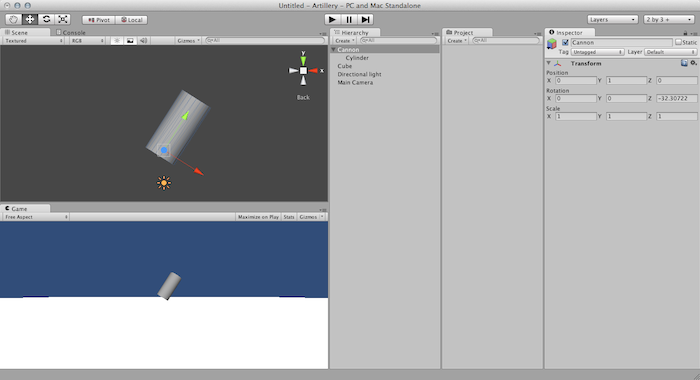
弾丸の作成
- Sphere を作る。名前を Shell に変更する。
- Rigidbody を追加する。
- プレハブ化する。
- シーンに置いてある Shell は削除しておく。
とりあえず弾を出す
弾を出す位置に空のゲームオブジェクトを置くようにしよう。名前は Launcher とする。これは Cannon の子の構造とすると都合良い。こんな感じの構成にする。
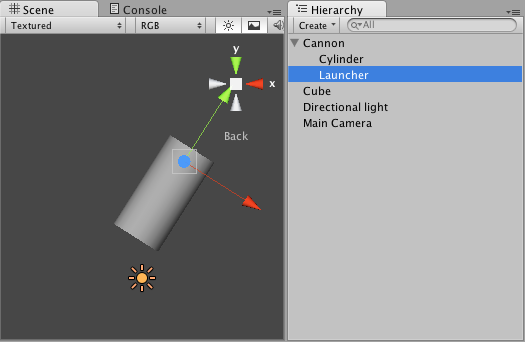
次に JavaScript を作成する。名前は Launcher とする。スクリプトの内容は次のようにする。
var shellPrefab : GameObject;
function Update() {
if (Input.GetButtonDown("Fire1")) {
Instantiate(shellPrefab, transform.position, Quaternion.identity);
}
}
このスクリプトを空のゲームオブジェクト Launcher に与える。 Inspector 上から変数 shellPrefab が見えるようになるので、これに Shell プレハブをドラッグ&ドロップする。
実行確認。マウスクリックでボロボロと弾が出現すれば成功。
弾を撃ち出す
弾をインスタンス化した直後に初速を与えるようにする。 Launcher スクリプトの内容を次のようにすればよい。
var shellPrefab : GameObject;
var initialVelocity : float;
function Update() {
if (Input.GetButtonDown("Fire1")) {
var shell : GameObject =
Instantiate(shellPrefab, transform.position, Quaternion.identity);
shell.rigidbody.velocity = transform.up * initialVelocity;
}
}
Inspector 上で initialVelocity を設定してから弾を出すと、設定した初速で弾が飛び出すようになる。
目標を作る
適当に箱などを積み上げて目標とするとよい。目標には Rigidbody を入れたうえでプレハブ化し配置する。プレハブ化しておくことによって、後からの調整がしやすくなる。
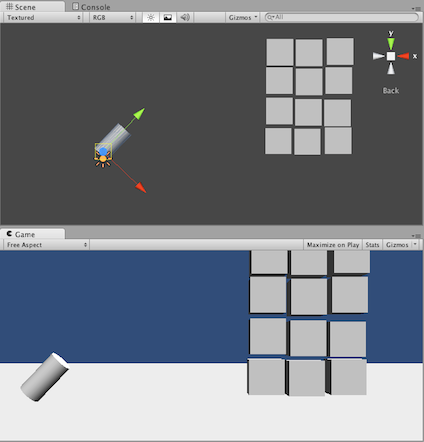
とりあえず大砲ゲームっぽくなった。
2D に拘束する
弾に使っている Rigidbody と目標に使っている Rigidbody とで Constraints を入れることによって 2D 的な動きに拘束する。
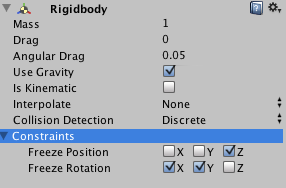
動きがなんとなく Angry Birds っぽくなっていることを確認する。
角度をマウス操作できるようにする
砲身の角度がマウスの縦座標位置によって変化するようにしてみよう。新しいスクリプト Cannon を作成し、 Cannon ゲームオブジェクトに与える。中身はこんな感じ。
function Update() {
var angle = 90.0 * (Input.mousePosition.y / Screen.height - 1.0);
transform.rotation = Quaternion.AngleAxis(angle, Vector3(0, 0, 1));
}
初速もマウス操作できるようにする
弾の初速もマウスで操作できるようにしよう。こちらはマウスの横座標位置を使う。 Launcher スクリプトの中身を次のようにする。
var shellPrefab : GameObject;
function Update() {
if (Input.GetButtonDown("Fire1")) {
var shell : GameObject =
kInstantiate(shellPrefab, transform.position, Quaternion.identity);
var velocity = 30.0 * Input.mousePosition.x / Screen.width;
shell.rigidbody.velocity = transform.up * velocity;
}
}
セーブ
きりの良い所でシーンをセーブしておく。このプロジェクトは次回の授業でも使いまわすので、消さないようにしておくこと。